В статье хочу расскажу, как легко и просто установить Viber на стационарный компьютер или ноутбук.
Если вы решите, что статья для вас не интересна и не пригодится, то советую не торопиться с выводами. Дело в том, что компьютеры всё больше и больше входят в нашу жизнь. Многие из нас на работе проводят основное время за компьютером и отвлекаться на личный телефон просто нет времени, а то и запрещено служебным распорядком работодателя.
Поэтому, установив Viber на компьютер или ноутбук, вы всегда будете на связи, не отвлекаясь на телефон. Плюс сэкономите зарядку вашего гаджета для будущих разговоров.
Установить Viber на персональный компьютер или ноутбук, для чего стоит заморачиваться
Сразу отмечу, что речь пойдет о том варианте, когда Viber установлен на основном устройстве – смартфоне или планшете, а персональный компьютер или ноутбук будет играть роль дополнительного устройства.
Установить Viber можно и без основного устройства (телефона или планшета). Но только процедура уже будет более сложной. Придется "обманывать" мобильных операторов и создавать фейковые аккаунты.
Если смогу разобраться, то обязательно опишу этот вариант в одной из следующих статей рубрики.
В данном же случае, вам не придется создавать никаких дополнительных аккаунтов.
После удаления учетной записи с основного устройства, Viber на компьютере или ноутбуке работать перестанет.
Предлагаю рассмотреть все плюсы и минусы, которые дает установка Viber на персональный компьютер или ноутбук.
Преимущества и целесообразность установки Viber на стационарный компьютер (ноутбук):
- Экономия зарядки аккумуляторной батареи основного устройства (смартфона или планшета).
- Работая на компьютере или ноутбуке, не отвлекаетесь на сообщения в Viber на основном устройстве. У вас на компьютере всё под рукой.
- Экран монитора имеет намного большие размеры и разширение. Поэтому у пользователя сильно снижается нагрузка на глаза. Следовательно, пользоваться Viber становится более удобно именно на компьютере, особенно если это касается людей пожилого возраста.
- Вы можете свободно звонить и разговаривать с кем-то по основному устройству и при этом пользоваться Viber в этот период времени. То есть использовать основное устройство – смартфон или планшет по его прямому назначению.
- Смартфон не подключен к сети или его с вами нет, а компьютер (ноутбук) под рукой.
- Имея под рукой компьютер у вас более широки возможности для обработки информации, полученной напрямую из Viber (фото, видео и т.д.). В данном случае не требуется её отправка с основного устройства на компьютер для последующей обработки. Она изначально поступила на компьютер. То есть, в данном случае вы попросту не будете выполнять лишние «телодвижения».
- То же самое касается и отправки изображений. К примеру, вам надо что-то отправить через Viber с компьютера. В данном случае файлы подгружаются легко и просто, без выполнения лишних процедур, непосредственно с персонального компьютера (ноутбука).
- У вас на компьютере будут сохраняться копии фотографий и видео, загруженных в Vaiber. В случае выхода из строя основного устройства (смартфона или планшета), доступ к фото и видео файлам сохранится.
Как видите список преимуществ достаточно весомый. Но есть, в данном случае, и своего рода минусы или недостатки.
Как недостатки установки Viber на стационарный компьютер (ноутбук) можно отметить следующее:
- Если компьютер (ноутбук) находится в открытом доступе, то вашу информацию легко могут получить третьи лица.
- Неудобство осуществления звонков через Viber с персонального компьютера. Необходимо наличие колонок и микрофона. Кроме того, для осуществления видеовызова требуется наличие видеокамеры (этот минус не касается ноутбуков).
- Потеря работоспособности Viber на компьютере в случае проблем с основным устройством (сбой приложения на основном устройстве, потеря устройства и т.д.).
Но в данном случае, звонить по Viber – это не основное его назначение при установке на стационарный компьютер или ноутбук. Главное здесь – удобство и доступность осуществления переписки.
А в случае с персональными данными следует просто соблюдать элементарные правила предосторожности: поставить пароль, не оставлять включенный компьютер без присмотра и т.д.
Всё это решаемо.
Также необходимо помнить, чтобы Viber работал на стационарном компьютере или ноутбуке, к нему, естественно, должен быть подключен интернет.
Итак, преимущества и недостатки рассмотрели. Вы всё оценили и приняли решение установить на своем стационарном компьютере или ноутбуке Viber.
Процесс установки Viber на стационарный компьютер или ноутбук
Теперь приступим непосредственно к процедуре установки.
Первое, что надо сделать, набрать в любом поисковике (я использую Google Chrome) фразу «установить вайбер на компьютер». Можете набирать Viber на английском, а можете на русском, как я. Никакой разницы в этом нет.
Из списка выдачи выбираем официальный сайт – Viber.com.
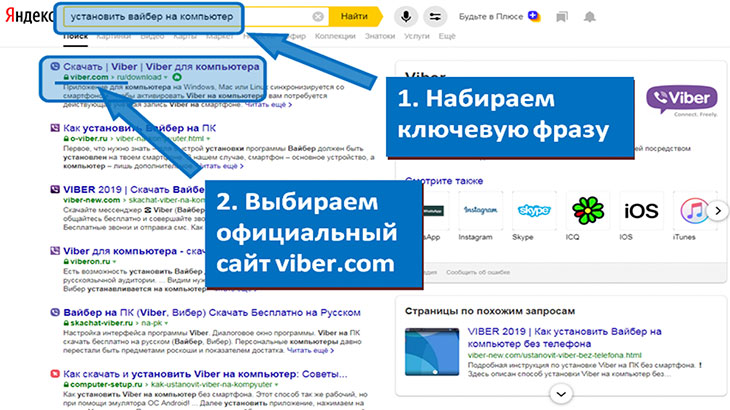 Ссылка на официальный сайт Viber
Ссылка на официальный сайт Viber
Обязательно скачивайте программу только с официального сайта разработчика. Она бесплатная и точно будет работать.
Скачивая сертифицированный продукт, вы избавите себя от проблем с установкой и последующими сбоями в работе программы.
Кроме того, скачав пиратскую программу вы, во-первых, нарушаете закон. А во-вторых, можете установить на свой компьютер или ноутбук различного рода вирусные и фишинговые программы.
Для тех, кто не знает, фишинговые программы – это программы, которые позволяют мошенникам получать с ваших устройств конфиденциальную информацию (логины, пароли) и различные персональные данные. Поэтому советую двадцать раз подумать, прежде чем устанавливать на свои компьютеры, ноутбуки и гаджеты незнакомое или сомнительное программное обеспечение.
На официальном сайте (Viber.com) выбираем в главном меню пункт «Скачать Viber» и далее «Скачать для Windows».
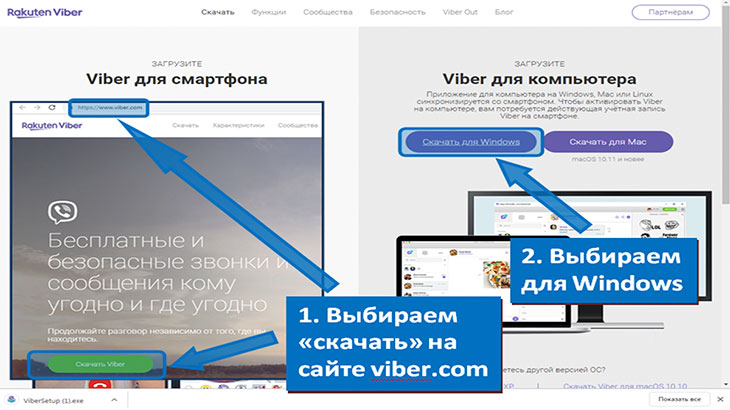 Скриншот официального сайта Viber
Скриншот официального сайта Viber
Если всё правильно сделаете, как показано на картинке, у вас начнется процесс скачивания программы Viber.
Строка состояния загрузки будет отображаться в нижней части экрана (слева) – для Google Chrome.
После того, как загрузка будет успешно завершена, у вас появится сообщение с предложением запустить загруженный файл.
Вы должны выбрать «Запустить».
Таким образом, вы активизируете процесс установки.
После активации процесса установки у вас на мониторе компьютера появится окошко "Viber для компьютера" с кнопкой, предлагающей запустить установку Viber. Далее вам следует нажать на эту кнопку и запустить установку программы.
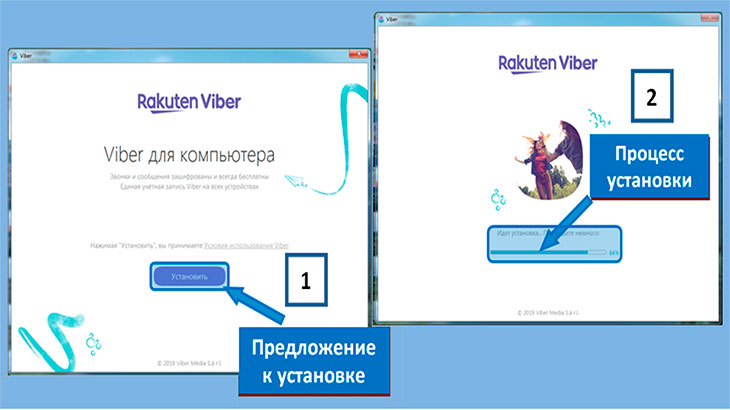 Установка Viber на компьютер (ноутбук)
Установка Viber на компьютер (ноутбук)
Если вы всё сделали правильно, то у вас появится диалоговое окно с просьбой пройти последние шаги для установки Viber на компьютер.
В данном случае всё легко и просто. Следует просто придерживаться предложенной инструкции, которая изображена на картинке снизу.
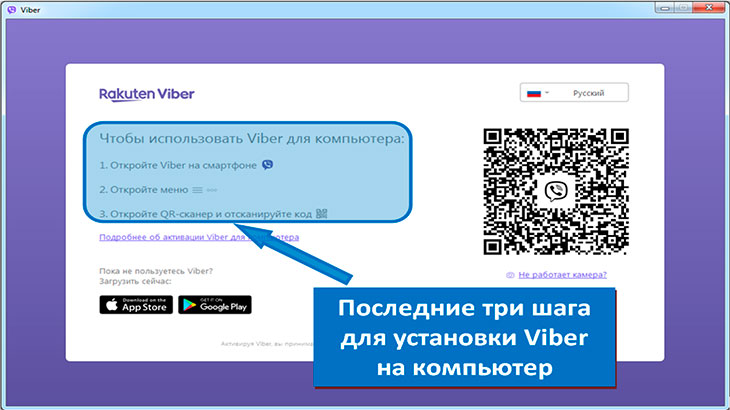 Завершение установки Viber на компьютер (ноутбук)
Завершение установки Viber на компьютер (ноутбук)
Вот что вам предстоит сделать. Это три последних шага:
- Открыть Viber на смартфоне или планшете, вашем основном устройстве.
- Открыть пункт «Меню».
- Открыть QR-сканер и отсканировать предложенный код
После этого, Viber на вашем стационарном компьютере будет готов к работе.
Справка для тех, кто не знает.
Он состоит из набора черных квадратиков на белом фоне. Каждый QR-код по своему уникален и он никогда не повторяется.
Но в силу ряда причин, возможен форс мажор. Когда QR-код не считается вашим основным устройством – смартфоном либо планшетом. Не переживайте, в данном случае ничего страшного нет. Для этого официальный разработчик программного обеспечения Viber предусмотрел следующий вариант, который описан ниже.
Если по каким-либо причинам на вашем смартфоне или планшете не работает камера, следует перейти по соответствующей ссылке («Не работает камера?») и скопировать предложенный секретный ключ идентификации.
 Установка Viber на компьютер (ноутбук) если не работает камера
Установка Viber на компьютер (ноутбук) если не работает камера
Далее, действуйте как указано в инструкции.
- Отправьте данный секретный ключ другим приложением на ваше основное мобильное устройство.
- Откройте ключ (по ссылке) на мобильном устройстве и Viber будет активирован.
При выполнении данной процедуры Viber на вашем основном устройстве выдаст сообщение «Активация дополнительного устройства». Вы выбираете «Я хочу активировать Viber на дополнительном устройстве» и нажимаете «Разрешить».
Всё! Теперь можете использовать Viber на своем стационарном компьютере или ноутбуке.
Установка Viber на компьютер или ноутбук: рекомендации и советы
Остановлюсь на нескольких моментах.
Если ваш смартфон или планшет показывает, что обновлений нет, то обязательно зайдите в Play market (приложение Google) и проверьте. Довольно часто бывают ошибки. Обновления есть и их надо установить.
Если у вас на компьютере стоит Windows XP, то возможно некоторое отличие в диалоговых окнах при установке Viber на стационарный компьютер или ноутбук. Но принцип и порядок останутся прежними. Нет ничего сложного.
И ещё, если у вас начинаются проблемы со скачиванием и установкой Viber, то попробуйте отключить антивирус на компьютере. Антивирусные программы часто воспринимают различные приложения типа Viber за вирусные и фишинговые программы.
Установите Viber, а затем включите обратно антивирус. Ничего опасного в данном случае нет.
Как дополнение могу сказать, что подобным способом устанавливается и WhatsApp.
Про другие приложения ничего сказать не могу. Просто не знаю и не пробовал. Но подразумеваю, что в наш век технического прогресса всё очень даже возможно.
Ну, вот и всё. Читайте, пробуйте и экспериментируйте.
Если будут вопросы, также пишите. Обязательно отвечу.


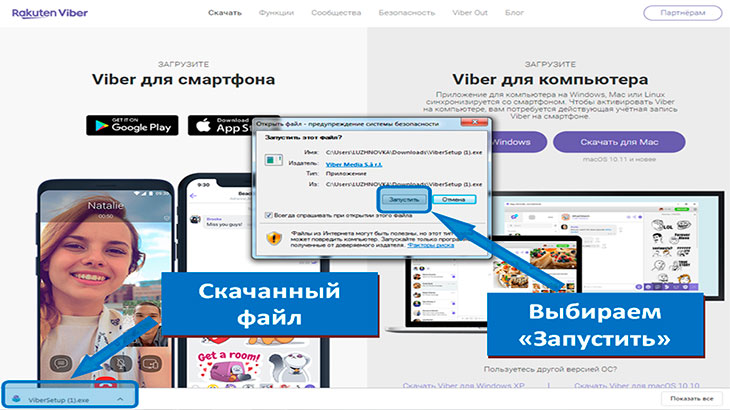
Оставить комментарий